Testování uživatelského rozhraní programu TeamSpeak 3
|
|
|
- Tadeáš Král
- před 9 lety
- Počet zobrazení:
Transkript
1 ČESKÉ VYSOKÉ UČENÍ TECHNICKÉ Testování uživatelského rozhraní programu TeamSpeak 3 Testování uživatelského rozhraní v Usability Lab Ladislav Mejzlík, Pavel Matyáš, Ondřej Netík, Jakub Moravec
2 Obsah 1 Úvod Cíl testu Popis programu TeamSpeak Cílová skupina Metodika testu Role při testu Výběr participantů Screener Pre-test dotazník Post-test dotazník Průběh testu Účastník Účastník Účastník Účastník Účastník Účastník Zhodnocení testu Shrnutí nálezů Návrhy na řešení problémů Přílohy Screener Pre-test dotazník Post-test dotazník Seznam úkolů pro uživatele
3 1 Úvod 1.1 Cíl testu Cílem tohoto testu je najít možné chyby v uživatelském rozhraní programu TeamSpeak 3. Testovali jsme pouze klientskou část programu, velká většina serverových nastavení se dá provést pomocí klienta. Testovali jsme hlavně prvotní nastavení programu, protože ve většině případů potřebuje uživatel nastavit program jen jednou a poté už nastavení nemění. Poté už program nejčastěji pracuje na pozadí. Od testu očekáváme, že nám ukáže myšlenkové pochody uživatelů, kde uživatelé očekávají dané funkce, jestli jsou funkce jasně pojmenované, zda program poskytuje dostatečnou zpětnou vazbu a jiné problémy použitelnosti. 1.2 Popis programu TeamSpeak 3 TeamSpeak 3 je nástroj pro hlasovou komunikaci ve skupinách, který se zaměřuje na hráče počítačových her. K používání programu je potřeba mít k dispozici server. Uživatelé mohou využít veřejných serverů, pronajmout si vlastní hostovaný server, nebo si stáhnout a provozovat vlastní server. Každý server může mít několik kanálů (včetně pod-kanálů). Každý kanál může mít vlastní nastavení a ve výchozím stavu spolu komunikují uživatelé ve stejném kanálu. Program nabízí i možnost textového chatu. 1.3 Cílová skupina Jako cílovou skupinu jsme zvolili hráče počítačových her, nebo lidi, kteří využívají nějakou formu hlasové komunikace po internetu. Preferovali jsme uživatele ve věkovém rozmezí od 18 do 24 let. Jako další podmínku jsme zvolili znalost anglického jazyka, protože se program vyvíjí primárně v angličtině. 2 Metodika testu Testování probíhalo v Usability Labu v budově ČVUT na Karlově náměstí. Součástí laboratoře jsou dvě místnosti, jedna pro uživatele a moderátora a druhá pro zapisovatele a další členy týmu. Odhadli jsme, že na jednoho uživatele budeme celkem potřebovat necelou hodinu času a podle toho jsme si naplánovali den v laboratoři. Test s uživatelem se dělil na tři části. Nejdříve moderátor uvedl uživatele do problematiky a prošel s ním pre-test dotazník. Poté předal uživateli seznam úkolů a uživatel je začal řešit. Po splnění všech úkolů nebo vypršení času moderátor s uživatelem prošel post-test dotazník. 2.1 Role při testu Při testování členové týmu plnili různé role. Snažili jsme se střídat tak, aby si každý z týmu vyzkoušel všechny role. Moderátor o Provází uživatele testem o Vyplňuje s uživatelem pre a post test dotazníky Logger o o Zapisuje poznámky o průběhu testu Sleduje činnost uživatele 3
4 Obsluha TeamSpeaku o Odpovídal uživateli o Kontroloval, jestli uživatel plní úkoly správně 2.2 Výběr participantů Pro výběr uživatelů jsme použili screener ve formě online dotazníku. Uživatele, kteří splnili naše požadavky, jsme pozvali na testování, kde jsme s nimi prošli pre-test dotazník. Nestalo se nám, že bychom museli někoho na základě pre-test dotazníku nebo rozhovoru před testem odmítnout Screener Screener sloužil jako první fáze výběru uživatelů. Rozesílali jsme ho lidem, o kterých jsme tušili, že by mohli spadat do naší cílové skupiny. Ve screeneru jsme se dotazovali na to, jak často uživatel hraje PC hry nebo jak často se účastní hlasových hovorů přes internet. Táké jsme zjišťovali úroveň anglického jazyka. Naším cílem bylo získat co nejpestřejší skupinu uživatelů. Podmínkou byla alespoň základní znalost anglického jazyka. Nechtěli jsme nikoho kdo již TeamSpeak použivá. Přesná podoba screeneru je v přílohách (odstavec 5.1) Pre-test dotazník Pre-test dotazník jsme provedli formou rozhovoru s moderátorem. Dotazník sloužil k seznámení se s uživatelem, získání podrobnějších informací o jeho zkušenostech s online hlasovou komunikací a odhalení případných problémů pokud by uživatel nespadal do naší cílové skupiny a přesto nějakým způsobem prošel screenerem. Přesná podoba pre-testu je v přílohách (odstavec 5.2) Post-test dotazník Pos-test jsme opět provedli formou rozhovoru. Sloužil hlavně k získání zpětné vazby od uživatele. Uživatel dostal prostor vyjádřit své pocity a názory jak na TeamSpeak tak na samotný průběh testování. Přesná podoba post-testu je v přílohách (odstavec 5.3). 4
5 3 Průběh testu 3.1 Účastník Účastník Účastník Účastník Účastník Účastník 6 4 Zhodnocení testu 4.1 Shrnutí nálezů 4.2 Návrhy na řešení problémů 5
6 5 Přílohy 5.1 Screener Jméno a příjmení: Jak ovládáte anglický jazyk? o Vůbec o Základní znalosti o Pokročilé znalosti o Znalosti na úrovni rodilého mluvčího Jak často komunikujete s ostatními lidmi online? o Vůbec o Občas o Často Telefonujete s ostatními online? o Ano o Ne Jak často se účastníte skupinových konverzací online? o Vůbec o Občas o Často Jaký program pro hlasovou komunikaci preferujete? Hrajete kooperativní počítačové hry? o Ano o Ne Jak komunikujete v daných hrách se svými spoluhráči? o Nehraji o Nekomunikuji o Pouze textový chat ve hře o Hlasový chat ve hře o Jiný program mimo hru Je vám více než 18 let? o Ano o Ne 6
7 5.2 Pre-test dotazník Dotazník před testem Gratulujeme, byli jste vybráni do našeho testování. Než ale začneme, je nutno Vám položit ještě několik otázek, týkajících se převážně zkušeností s testovaným programem. Pokuste se prosím zodpovědět všechny otázky. Děkujeme. (Pokud by Vám nestačilo místo, použijte druhou stranu, kde text označte číslem otázky) Otázka č. 1 - Jak se před testem cítíte? Otázka č. 2 - Používal/a jste někdy program TeamSpeak? Pokud ano, jakou verzi, jak často a na jaké úrovni. Otázka č. 3 - Býváte často součástí audio/video hovorů/konferencí a čeho se případně takové hovory/konference týkaly? Pokud, ne cítil/a jste někdy potřebu nebo chtěl/a se takových hovorů/konferencí účastnit? Otázka č. 4 - Těšíte se na test? 7
8 5.3 Post-test dotazník Dotazník po testu Chtěli bychom Vás požádat o vyplnění ještě jednoho dotazníku. Pokuste se odpovídat co nejupřímněji a opět se pokuste o vyplnění všech otázek. Děkujeme. (Pokud by Vám nestačilo místo, použijte druhou stranu, kde text označte číslem otázky) Otázka č. 1 - Jak se Vám program líbil? Otázka č. 2 - Jak se Vám s programem pracovalo? Co Vám dělalo největší potíže? Otázka č. 3 - Jak byste ohodnotil/a úkoly. Byly lehké/těžké. Otázka č. 4 - Přemýšlíte o tom, že byste program požívali častěji? A za jakým účelem? Otázka č. 5 - Zde je prostor pro Vaše připomínky jak k testování, tak k programu. 8
9 5.4 Seznam úkolů pro uživatele 1. Spusťte program TeamSpeak 3 2. Připojte se na server s IP adresou: 3. Změňte jazyk programu na němčinu, restartujte program pro provedení úprav a pak znovu změňte jazyk na angličtinu. 4. Změňte si přezdívku. 5. Nastavte si uživatelského avatara. (Vyberte libovolný obrázek z výchozích obrázků ve Windows) 6. Připojte se do kanálu Test. 7. Přidejte server do oblíbených záložek. 8. Vytvořenou záložku nastavte tak, aby se program po připojení na server připojil do kanálu Test server místo výchozího kanálu. 9. Nastavte klávesu pro Push-to-talk (Klávesu kterou sepnete přenos mikrofonu) na klávesu CTRL. Vyzkoušejte hovorem s dalším uživatelem v kanálu. 10. Místo aktivace mikrofonu klávesou zvolte možnost automatického přenosu při mluvení. (Voice Activation Detection). Znovu, vyzkoušejte rozhovorem s dalším uživatelem. 11. V programu vypněte mikrofon. 12. Vypněte všechny příchozí zvuky 13. Pošlete textovou zprávu všem uživatelům v kanálu. 14. Zvyšte nebo snižte hlasitost jiného určitého klienta. 15. Přidejte si jiného uživatele jako přítele a nastavte mu vlastní přezdívku tak, aby se zobrazila u daného klienta v hlavním okně. 16. Vypněte kliknutí, které můžete slyšet při aktivaci mikrofonu. 17. Nastavte klávesovou zkratku na vypnutí mikrofonu na klávesy SHIFT+F1 18. Počkejte až vám administrátor serveru zašle privilege klíč a použijte ho k získání administrátorských práv. 19. Vytvořte permanentní kanál. 20. Nastavte uvítací zprávu serveru. 21. Pošlete jinému uživateli soukromou zprávu. 22. Přesuňte jiného uživatele do vámi vytvořeného kanálu. 23. Předejte danému uživateli práva Channel Administrátora. 24. Vytvořte pod-kanál s heslem. 25. Uživatele vyhoďte ze serveru. 26. Po jeho návratu uživatele navždy ze serveru zablokujte. 27. Nebuďte moc zlí a udělený ban následně zrušte. 28. Nastavte logo serveru (Vyberte libovolný obrázek z výchozích obrázků ve Windows) 29. Vše uveďte do výchozího stavu Změňte přezdívku na Participant Odstraňte vlastního avatara Odeberte bookmark Vymažte push-to-talk Vymažte klávesou zkratku na ztlumení mikrofonu Zapněte zvuk kliknutí při přenosu Vymažte uživatele z přátel Odstraňte všechny vámi vytvořené kanály Odeberte uvítací zprávu serveru a logo. 9
Kvalitativní test s uživatelem - VLC Media Player
 České vysoké učení technické v Praze Fakulta elektrotechnická Semestrální práce C Testování uživatelského rozhraní - A4B39TUR Kvalitativní test s uživatelem - VLC Media Player Jakub Groll Jaroslav Skala
České vysoké učení technické v Praze Fakulta elektrotechnická Semestrální práce C Testování uživatelského rozhraní - A4B39TUR Kvalitativní test s uživatelem - VLC Media Player Jakub Groll Jaroslav Skala
DISCORD. Návod k použití pro IVAO-CZ. Zpracoval: Jan Podlipský
 DISCORD Návod k použití pro IVAO-CZ Zpracoval: Jan Podlipský O DISCORDU OBECNĚ Discord je komunikační software, který poprvé vyšel v roce 2015, a od prosince 2017 bylo registrováno přibližně 87 miliónů
DISCORD Návod k použití pro IVAO-CZ Zpracoval: Jan Podlipský O DISCORDU OBECNĚ Discord je komunikační software, který poprvé vyšel v roce 2015, a od prosince 2017 bylo registrováno přibližně 87 miliónů
Testování aplikace Discord
 Testování aplikace Discord Marek Tomaštík, Mykola Isaiev, Vojtěch Tollar, Dominik Truong 18. května 2018 1 Obsah 1 Úvod 4 1.1 Popis aplikace........................... 4 1.2 Cílová skupina..........................
Testování aplikace Discord Marek Tomaštík, Mykola Isaiev, Vojtěch Tollar, Dominik Truong 18. května 2018 1 Obsah 1 Úvod 4 1.1 Popis aplikace........................... 4 1.2 Cílová skupina..........................
Test s uživatelem Ashampoo Burning Studio
 Test s uživatelem Ashampoo Burning Studio vypracováno v rámci předmětu Testování uživatelského rozhraní v zimním semestru 2011 Jan Červenka, František Bauma, Tadeáš Brzák, Viktor Schumann, Tomáš Klejna
Test s uživatelem Ashampoo Burning Studio vypracováno v rámci předmětu Testování uživatelského rozhraní v zimním semestru 2011 Jan Červenka, František Bauma, Tadeáš Brzák, Viktor Schumann, Tomáš Klejna
Uživatelský test desktopové aplikace Google Maps
 Uživatelský test desktopové aplikace Google Maps Testování uživatelského rozhraní - A4B39TUR Jan Šimůnek, Dominik Siegel, Jan Vidašič, Richard Sadloň Obsah 1 Úvod... 4 1.1 Popis aplikace... 4 1.2 Cíle
Uživatelský test desktopové aplikace Google Maps Testování uživatelského rozhraní - A4B39TUR Jan Šimůnek, Dominik Siegel, Jan Vidašič, Richard Sadloň Obsah 1 Úvod... 4 1.1 Popis aplikace... 4 1.2 Cíle
České vysoké učení technické v Praze
 České vysoké učení technické v Praze Fakulta elektrotechnická Testování programu Free Easy CD/DVD Burner podklady pro analýzu - B1 Semestrální práce v rámci předmětu A7B39TUR Vypracovali: David Rozenberg
České vysoké učení technické v Praze Fakulta elektrotechnická Testování programu Free Easy CD/DVD Burner podklady pro analýzu - B1 Semestrální práce v rámci předmětu A7B39TUR Vypracovali: David Rozenberg
TESTOVÁNÍ S UŽIVATELEM Ashampoo Burning Studio
 TESTOVÁNÍ S UŽIVATELEM Ashampoo Burning Studio - 1 - Luboš Doležal Michael Drdlíček Pavel Reiter Tomáš Velechovský Michal Vlček 2.12.2011 Obsah 1 ÚVOD... 3 1.1 Testování s uživatelem obecně... 3 1.2 Popis
TESTOVÁNÍ S UŽIVATELEM Ashampoo Burning Studio - 1 - Luboš Doležal Michael Drdlíček Pavel Reiter Tomáš Velechovský Michal Vlček 2.12.2011 Obsah 1 ÚVOD... 3 1.1 Testování s uživatelem obecně... 3 1.2 Popis
Testování webové aplikace
 Testování uživatelských rozhraní Semestrální práce C1 Testování webové aplikace www.dpp.cz Jakub Ištoňa, Petr Vích, Milan Bodlák, Ivan Šofránek istonjak@fel.cvut.cz, vichpetr@fel.cvut.cz, bodlamil@fel.cvut.cz,
Testování uživatelských rozhraní Semestrální práce C1 Testování webové aplikace www.dpp.cz Jakub Ištoňa, Petr Vích, Milan Bodlák, Ivan Šofránek istonjak@fel.cvut.cz, vichpetr@fel.cvut.cz, bodlamil@fel.cvut.cz,
Semestrální práce C1- Test s uživatelem
 Testování uživatelského rozhraní Semestrální práce C1- Test s uživatelem Testovaná služba: Google+ Tým číslo 3: Lukáš Löwinger David Král Aleksandr Primak Kamil Hendrich Vladislav Telehuz 2013 Úvod Předmětem
Testování uživatelského rozhraní Semestrální práce C1- Test s uživatelem Testovaná služba: Google+ Tým číslo 3: Lukáš Löwinger David Král Aleksandr Primak Kamil Hendrich Vladislav Telehuz 2013 Úvod Předmětem
České vysoké učení technické v Praze
 České vysoké učení technické v Praze Fakulta elektrotechnická Testování programu Free Easy CD/DVD Burner 5.1.0 Semestrální práce B2 z předmětu A7B39TUR Vypracovali: David Rozenberg Tomáš Pavlík Pavel Chráska
České vysoké učení technické v Praze Fakulta elektrotechnická Testování programu Free Easy CD/DVD Burner 5.1.0 Semestrální práce B2 z předmětu A7B39TUR Vypracovali: David Rozenberg Tomáš Pavlík Pavel Chráska
Testování použitelnosti co to obnáší
 Testování použitelnosti co to obnáší Usability testing! celý proces testování určení cíle a kostry testu nastavení testu výběr účastníků zkušební test testování zpracování výsledků Určení cíle a kostry
Testování použitelnosti co to obnáší Usability testing! celý proces testování určení cíle a kostry testu nastavení testu výběr účastníků zkušební test testování zpracování výsledků Určení cíle a kostry
Test s uživatelem - Synkron
 Test s uživatelem - Synkron Odevzdání práce B2 vypracováno v rámci předmětu Testování uživatelského rozhraní v letním semestru 2011 Jan Fabián, Jan Kalíšek, Václav Hoštička, Michal Vrba 1 1 Úvod Předmětem
Test s uživatelem - Synkron Odevzdání práce B2 vypracováno v rámci předmětu Testování uživatelského rozhraní v letním semestru 2011 Jan Fabián, Jan Kalíšek, Václav Hoštička, Michal Vrba 1 1 Úvod Předmětem
panelu na tlačítko Start ->Programy -> VideoCAM Look>Uninstall VideoCAM Look a potom instalaci
 Důležité upozornění: Nejdříve nainstalujte ovladač a potom k portu USB připojte zařízení VideoCAM Look. Přečtěte si toto důležité upozornění před instalací 1. Instalace softwaru VideoCAM Look A. Vložte
Důležité upozornění: Nejdříve nainstalujte ovladač a potom k portu USB připojte zařízení VideoCAM Look. Přečtěte si toto důležité upozornění před instalací 1. Instalace softwaru VideoCAM Look A. Vložte
IceWarp Outlook Sync Rychlá příručka
 IceWarp Mail server 10 IceWarp Outlook Sync Rychlá příručka Verze 10.4 Printed on 20 September, 2011 Instalace Prostudujte si před instalací Na cílové pracovní stanici musí být nainstalovaný program Microsoft
IceWarp Mail server 10 IceWarp Outlook Sync Rychlá příručka Verze 10.4 Printed on 20 September, 2011 Instalace Prostudujte si před instalací Na cílové pracovní stanici musí být nainstalovaný program Microsoft
Postup instalace síťové verze Mount Blue
 Postup instalace síťové verze Mount Blue Instalace na serveru 1. Stáhněte si instalační balíček pro server ze stránek Mount Blue na adrese: http://www.mountblue.cz/download/mountblue-server-setup.exe 2.
Postup instalace síťové verze Mount Blue Instalace na serveru 1. Stáhněte si instalační balíček pro server ze stránek Mount Blue na adrese: http://www.mountblue.cz/download/mountblue-server-setup.exe 2.
INSTALACE SOFTWARE A AKTIVACE PRODUKTU NÁVOD
 INSTALACE SOFTWARE A AKTIVACE PRODUKTU NÁVOD www.aktion.cz Obsah: Kompletní instalace (serverová část) str. 03 Aktivace produktu první spuštění str. 10 Instalace Windows klienta na jiný počítač v síti
INSTALACE SOFTWARE A AKTIVACE PRODUKTU NÁVOD www.aktion.cz Obsah: Kompletní instalace (serverová část) str. 03 Aktivace produktu první spuštění str. 10 Instalace Windows klienta na jiný počítač v síti
rychlé zasílání zpráv.
 OmniTouch 8400 Instant Communications Suite Stručná uživatelská příručka R6.0 Aplikace My Instant Communicator pro telefon Alcatel-Lucent 8 Series 4038/4068 Aplikace My Instant Communicator pro Alcatel-Lucent
OmniTouch 8400 Instant Communications Suite Stručná uživatelská příručka R6.0 Aplikace My Instant Communicator pro telefon Alcatel-Lucent 8 Series 4038/4068 Aplikace My Instant Communicator pro Alcatel-Lucent
Jak přenést program na nový počítač UŽIVATELS KÝ NÁVOD
 Jak přenést program na nový počítač UŽIVATELS KÝ NÁVOD Jak přenést program na nový počítač Pokud máte zakoupenou službu MEDICAL NET, je třeba provést převod dat za pomoci naší technické podpory, kterou
Jak přenést program na nový počítač UŽIVATELS KÝ NÁVOD Jak přenést program na nový počítač Pokud máte zakoupenou službu MEDICAL NET, je třeba provést převod dat za pomoci naší technické podpory, kterou
Téma 5-řešení s obrázky
 Téma 5-řešení s obrázky Toto cvičení přímo navazuje na cvičení předchozí. Využit bude i konečný stav serveru Server- ITAcademy a klientské stanice. Nebude tedy potřeba nastavovat IP adresy, či přidávat
Téma 5-řešení s obrázky Toto cvičení přímo navazuje na cvičení předchozí. Využit bude i konečný stav serveru Server- ITAcademy a klientské stanice. Nebude tedy potřeba nastavovat IP adresy, či přidávat
Výukový materiál pro projekt Elektronická školička POWERPOINT
 Výukový materiál pro projekt Elektronická školička reg. č. CZ.1.07/1.3.05/02.0041 POWERPOINT Ing. Zdeněk Matúš, 2012, str. 24 Materiál je publikován pod licencí Creative Commons - Uveďte autora-neužívejte
Výukový materiál pro projekt Elektronická školička reg. č. CZ.1.07/1.3.05/02.0041 POWERPOINT Ing. Zdeněk Matúš, 2012, str. 24 Materiál je publikován pod licencí Creative Commons - Uveďte autora-neužívejte
Přechod z AutoCADu na CADKON+
 Přechod z AutoCADu na CADKON+ www.cadkon.eu www.cadnet.cz, helpdesk.cadkon.eu, www.graitec.com Úvod Ke zpracování projektové dokumentace jste doposud používali program AutoCAD a nyní přecházíte na řešení
Přechod z AutoCADu na CADKON+ www.cadkon.eu www.cadnet.cz, helpdesk.cadkon.eu, www.graitec.com Úvod Ke zpracování projektové dokumentace jste doposud používali program AutoCAD a nyní přecházíte na řešení
ESET NOD32 Antivirus. pro Kerio. Instalace
 ESET NOD32 Antivirus pro Kerio Instalace Obsah 1. Úvod...3 2. Podporované verze...3 ESET NOD32 Antivirus pro Kerio Copyright ESET, spol. s r. o. Eset software spol. s r.o. Classic 7 Business Park Jankovcova
ESET NOD32 Antivirus pro Kerio Instalace Obsah 1. Úvod...3 2. Podporované verze...3 ESET NOD32 Antivirus pro Kerio Copyright ESET, spol. s r. o. Eset software spol. s r.o. Classic 7 Business Park Jankovcova
Testováni AIMP3. Martin Vrabel, Danylo Tkachenko, Sergey Krasotin, Lukas FIgura. Akademicky rok: 2014/2015
 Testováni AIMP3 Vypracovali: Martin Vrabel, Danylo Tkachenko, Sergey Krasotin, Lukas FIgura Akademicky rok: 2014/2015 Vyučující: Ing. Adam J. Sporka, Ph.D. Datum odevzdáni: 11.05.2015 1 Obsah Obsah 1.
Testováni AIMP3 Vypracovali: Martin Vrabel, Danylo Tkachenko, Sergey Krasotin, Lukas FIgura Akademicky rok: 2014/2015 Vyučující: Ing. Adam J. Sporka, Ph.D. Datum odevzdáni: 11.05.2015 1 Obsah Obsah 1.
Nastavení ového klienta MS Outlook Express. IMAP první spuštění
 Nastavení e-mailového klienta MS Outlook Express IMAP první spuštění Protokol IMAP je převážně pro uživatele, kteří pro svou práci využívají více počítačů a chtějí mít kontrolu nad svou poštou. Protokol
Nastavení e-mailového klienta MS Outlook Express IMAP první spuštění Protokol IMAP je převážně pro uživatele, kteří pro svou práci využívají více počítačů a chtějí mít kontrolu nad svou poštou. Protokol
DINOX IP kamery řady: DDC-xxxx DDR-xxxx DDX-xxxx DDB-xxxx
 DINOX IP kamery řady: DDC-xxxx DDR-xxxx DDX-xxxx DDB-xxxx Rychlá uživatelská příručka Obsah Rychlá uživatelská příručka... 1 1. Systémové požadavky... 3 2. Připojení do sítě... 4 3. Přístup pomocí webového
DINOX IP kamery řady: DDC-xxxx DDR-xxxx DDX-xxxx DDB-xxxx Rychlá uživatelská příručka Obsah Rychlá uživatelská příručka... 1 1. Systémové požadavky... 3 2. Připojení do sítě... 4 3. Přístup pomocí webového
Téma 3: Správa uživatelského přístupu a zabezpečení I. Téma 3: Správa uživatelského přístupu a zabezpečení I
 Téma 3: Správa uživatelského přístupu a zabezpečení I 1 Teoretické znalosti V tomto cvičení si vysvětlíme, co to uživatelské a skupinové účty a jak jsou ve Windows 7 spravovány. Vyzkoušíte optimalizaci
Téma 3: Správa uživatelského přístupu a zabezpečení I 1 Teoretické znalosti V tomto cvičení si vysvětlíme, co to uživatelské a skupinové účty a jak jsou ve Windows 7 spravovány. Vyzkoušíte optimalizaci
INSTALACE SOFTWARE A AKTIVACE PRODUKTU
 INSTALACE SOFTWARE A AKTIVACE PRODUKTU NÁVOD www.aktion.cz Obsah: Instalace aplikačního a komunikačního serveru str. 03 Instalace Windows klienta na jiný počítač v síti str. 08 Aktivace produktu str. 11
INSTALACE SOFTWARE A AKTIVACE PRODUKTU NÁVOD www.aktion.cz Obsah: Instalace aplikačního a komunikačního serveru str. 03 Instalace Windows klienta na jiný počítač v síti str. 08 Aktivace produktu str. 11
Balení obsahuje: Bezdrátový-G VPN Router s zesilovačem dosahu Instalační CD-ROM Uživatelskou příručku na CD-ROMu Síťová kabel Síťový napájecí adapter
 Balení obsahuje: Bezdrátový-G VPN Router s zesilovačem dosahu Instalační CD-ROM Uživatelskou příručku na CD-ROMu Síťová kabel Síťový napájecí adapter Rychlý průvodce instalací Registrační kartu Jsou dva
Balení obsahuje: Bezdrátový-G VPN Router s zesilovačem dosahu Instalační CD-ROM Uživatelskou příručku na CD-ROMu Síťová kabel Síťový napájecí adapter Rychlý průvodce instalací Registrační kartu Jsou dva
Obsah: Instalace TeamSpeak 3 (TS3)
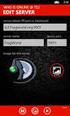 Obsah: Odkazy ke stažení TeamSpeak 3 (klienta) a jazykové mutace Návod na instalaci TeamSpeak 3 Návod na instalaci češtiny Nastavení po prvním spuštění Připojení k serveru Instalace TeamSpeak 3 (TS3) TeamSpeak
Obsah: Odkazy ke stažení TeamSpeak 3 (klienta) a jazykové mutace Návod na instalaci TeamSpeak 3 Návod na instalaci češtiny Nastavení po prvním spuštění Připojení k serveru Instalace TeamSpeak 3 (TS3) TeamSpeak
Obsah. KELOC CS, s.r.o... v ý v o j a p r o d e j e k o n o m i c k é h o s o f t w a re
 Obsah Nastavení TCP/IP na PC na serveru... 2 Nastavení brány firewall na serveru... 3 Nastavení služby SQL Server Browser na serveru... 5 Nastavení ODBC na klientské stanici... 6 Místní a jazykové nastavení
Obsah Nastavení TCP/IP na PC na serveru... 2 Nastavení brány firewall na serveru... 3 Nastavení služby SQL Server Browser na serveru... 5 Nastavení ODBC na klientské stanici... 6 Místní a jazykové nastavení
Jabra Link 850. Návod k obsluze. www.jabra.com. 82-06061_RevC_Jabra Link 850_Manual_CZ.indd 1 22/08/2012 17:11
 Jabra Link 850 Návod k obsluze www.jabra.com 82-06061_RevC_Jabra Link 850_Manual_CZ.indd 1 22/08/2012 17:11 Obsah 1. Přehled o výrobku...3 1.1 Jabra LINK 850...3 1.2 Volitelné příslušenství...4 2. PŘIPOJENÍ
Jabra Link 850 Návod k obsluze www.jabra.com 82-06061_RevC_Jabra Link 850_Manual_CZ.indd 1 22/08/2012 17:11 Obsah 1. Přehled o výrobku...3 1.1 Jabra LINK 850...3 1.2 Volitelné příslušenství...4 2. PŘIPOJENÍ
ZMODO NVR KIT. Instalační příručka
 ZMODO NVR KIT Instalační příručka KROK 1 1. Zkontrolujte si obsah balení ZMODO NVR Kitu: NVR server 4 x IP kamera Napájecí adaptéry pro IP kamery LAN kabel CD se softwarem Příručka ( ke stažení na www.umax.cz)
ZMODO NVR KIT Instalační příručka KROK 1 1. Zkontrolujte si obsah balení ZMODO NVR Kitu: NVR server 4 x IP kamera Napájecí adaptéry pro IP kamery LAN kabel CD se softwarem Příručka ( ke stažení na www.umax.cz)
Ovládání IP telefonů Well YV2 a YV3
 Ovládání IP telefonů Well YV2 a YV3 Výrobce: Typ zařízení: Well Well YV2, Well YV3 Firmware: 1.21.2 Služba: VoIP CTX / Voice Connect (Virtuální ústředna / Neomezená linka) Datum: 27.07.2009 Well YV2 Well
Ovládání IP telefonů Well YV2 a YV3 Výrobce: Typ zařízení: Well Well YV2, Well YV3 Firmware: 1.21.2 Služba: VoIP CTX / Voice Connect (Virtuální ústředna / Neomezená linka) Datum: 27.07.2009 Well YV2 Well
Téma 8: Konfigurace počítačů se systémem Windows 7 IV
 Téma 8: Konfigurace počítačů se systémem Windows 7 IV 1 Teoretické znalosti V tomto cvičení budete pracovat se správou vlastností systému, postupně projdete všechny karty tohoto nastavení a vyzkoušíte
Téma 8: Konfigurace počítačů se systémem Windows 7 IV 1 Teoretické znalosti V tomto cvičení budete pracovat se správou vlastností systému, postupně projdete všechny karty tohoto nastavení a vyzkoušíte
Jabra Link 860. Návod k obsluze.
 Jabra Link 0 Návod k obsluze www..com Obsah 1. Přehled o výrobku... 1.1 Jabra Link 0... 1.2 Volitelné příslušenství...4 2. PŘIPOJENÍ Jabra LINK 0...5 2.1 Připojení k napájení...5 2.2 Připojení ke stolnímu
Jabra Link 0 Návod k obsluze www..com Obsah 1. Přehled o výrobku... 1.1 Jabra Link 0... 1.2 Volitelné příslušenství...4 2. PŘIPOJENÍ Jabra LINK 0...5 2.1 Připojení k napájení...5 2.2 Připojení ke stolnímu
JABRA SPEAK 510. Návod k obsluze. jabra.com/speak510
 JABRA SPEAK 510 Návod k obsluze jabra.com/speak510 2015 GN Netcom A/S. Veškerá práva vyhrazena. Jabra je registrovaná ochranná známka společnosti GN Netcom A/S. Všechny ostatní zde uvedené obchodní značky
JABRA SPEAK 510 Návod k obsluze jabra.com/speak510 2015 GN Netcom A/S. Veškerá práva vyhrazena. Jabra je registrovaná ochranná známka společnosti GN Netcom A/S. Všechny ostatní zde uvedené obchodní značky
Testování webových stránek
 Testování uživatelského rozhraní (A4B39TUR) C1 Testování webových stránek www.booking.com. OBSAH 1 ÚVOD...3 1.1 Popis objektu testování...3 2 METODOLOGIE...3 2.1 Test použitelnosti...3 2.2 Usability lab...4
Testování uživatelského rozhraní (A4B39TUR) C1 Testování webových stránek www.booking.com. OBSAH 1 ÚVOD...3 1.1 Popis objektu testování...3 2 METODOLOGIE...3 2.1 Test použitelnosti...3 2.2 Usability lab...4
UŽIVATELSKÁ PŘÍRUČKA PRO HOMEBANKING PPF banky a.s.
 UŽIVATELSKÁ PŘÍRUČKA PRO HOMEBANKING PPF banky a.s. PPF banka a.s., Evropská 2690/17, P.O. Box 177, 160 41 Praha 6 1/13 Obsah: 1. Úvod... 3 2. Vygenerování Transportního klíče a žádost o vygenerování Transportního
UŽIVATELSKÁ PŘÍRUČKA PRO HOMEBANKING PPF banky a.s. PPF banka a.s., Evropská 2690/17, P.O. Box 177, 160 41 Praha 6 1/13 Obsah: 1. Úvod... 3 2. Vygenerování Transportního klíče a žádost o vygenerování Transportního
Návod pro použití Plug-in SMS Operátor
 Verze: 1.06 Strana: 1 / 17 Návod pro použití Plug-in SMS Operátor 1. Co to je Plug-in modul SMS Operátor? Plug-in modul (zásuvkový modul) do aplikace MS Outlook slouží k rozšíření možností aplikace MS
Verze: 1.06 Strana: 1 / 17 Návod pro použití Plug-in SMS Operátor 1. Co to je Plug-in modul SMS Operátor? Plug-in modul (zásuvkový modul) do aplikace MS Outlook slouží k rozšíření možností aplikace MS
PŘÍRUČKA PRO GENEROVÁNÍ TRANSPORTNÍHO CERTIFIKÁTU PRO HOMEBANKING PPF banky a. s.
 PŘÍRUČKA PRO GENEROVÁNÍ TRANSPORTNÍHO CERTIFIKÁTU PRO HOMEBANKING PPF banky a. s. Obsah: I. Úvod... 2 II. Vygenerování Transportního klíče a žádost o vygenerování Transportního certifikátu... 2 III. Spojení
PŘÍRUČKA PRO GENEROVÁNÍ TRANSPORTNÍHO CERTIFIKÁTU PRO HOMEBANKING PPF banky a. s. Obsah: I. Úvod... 2 II. Vygenerování Transportního klíče a žádost o vygenerování Transportního certifikátu... 2 III. Spojení
Pro využití aktivního odkazu (modrý a podtržený) použijte klávesu Ctrl + kliknutí myší.
 Pro využití aktivního odkazu (modrý a podtržený) použijte klávesu Ctrl + kliknutí myší. Při odesílání registrací či hlášení do ISPOP můžete narazit na problémy, které mohou zabraňovat odeslání dokumentů
Pro využití aktivního odkazu (modrý a podtržený) použijte klávesu Ctrl + kliknutí myší. Při odesílání registrací či hlášení do ISPOP můžete narazit na problémy, které mohou zabraňovat odeslání dokumentů
Dokumentace k produktu IceWarp Notifikační nástroj
 Dokumentace k produktu IceWarp Notifikační nástroj Notifikační nástroj umožňuje propojit pracovní stanicí s aplikací IceWarp Web klient. Kromě funkcí pro upozorňování na nové události je pomocí ní možné
Dokumentace k produktu IceWarp Notifikační nástroj Notifikační nástroj umožňuje propojit pracovní stanicí s aplikací IceWarp Web klient. Kromě funkcí pro upozorňování na nové události je pomocí ní možné
Tlačítko spouště lze použít k záznamu fotografií nebo k zaostření čočky.
 Důležité upozornění: Nejdříve nainstalujte ovladač a potom k portu USB připojte zařízení VideoCAM Messenger. Přečtěte si toto důležité upozornění před instalací 1. Instalace softwaru VideoCAM Messenger
Důležité upozornění: Nejdříve nainstalujte ovladač a potom k portu USB připojte zařízení VideoCAM Messenger. Přečtěte si toto důležité upozornění před instalací 1. Instalace softwaru VideoCAM Messenger
ZVYŠOVÁNÍ KVALITY ODBORNÉHO SOCIÁLNÍHO PORADENSTVÍ
 ZVYŠOVÁNÍ KVALITY ODBORNÉHO SOCIÁLNÍHO PORADENSTVÍ Systém měřitelnosti a hodnocení kvality služeb Odborné sociální poradenství má několik různých způsobů a nástrojů, jimiž získává zpětnou vazbu o kvalitě
ZVYŠOVÁNÍ KVALITY ODBORNÉHO SOCIÁLNÍHO PORADENSTVÍ Systém měřitelnosti a hodnocení kvality služeb Odborné sociální poradenství má několik různých způsobů a nástrojů, jimiž získává zpětnou vazbu o kvalitě
Téma 1 - řešení s obrázky
 Téma 1 - řešení s obrázky 1. Instalace Windows Server 2008 R2 1.1. Spusťte Správce serveru ( Start -> Nástroje pro správu -> Správce serveru) 1.2. Rozbalte možnost Role a dále pak Hyper-V -> Správce technologie
Téma 1 - řešení s obrázky 1. Instalace Windows Server 2008 R2 1.1. Spusťte Správce serveru ( Start -> Nástroje pro správu -> Správce serveru) 1.2. Rozbalte možnost Role a dále pak Hyper-V -> Správce technologie
Průvodce pro přenos dat
 Průvodce pro přenos dat (pro tonometr OMRON M6 Comfort IT a OMRON M3 IT) 1)Před prvním použití se musíte nejdříve zaregistrovat. 2)Přejděte na webovou stránku: http://bi-link.omron.com/home/landing 3)Zde
Průvodce pro přenos dat (pro tonometr OMRON M6 Comfort IT a OMRON M3 IT) 1)Před prvním použití se musíte nejdříve zaregistrovat. 2)Přejděte na webovou stránku: http://bi-link.omron.com/home/landing 3)Zde
Stručná příručka doplňku Cisco ViewMail pro aplikaci Microsoft Outlook (verze 8.5 a novější)
 Stručná příručka Stručná příručka doplňku Cisco ViewMail pro aplikaci Microsoft Outlook (verze 8. a novější) Doplněk Cisco ViewMail pro aplikaci Microsoft Outlook (verze 8. a novější) 2 O doplňku Cisco
Stručná příručka Stručná příručka doplňku Cisco ViewMail pro aplikaci Microsoft Outlook (verze 8. a novější) Doplněk Cisco ViewMail pro aplikaci Microsoft Outlook (verze 8. a novější) 2 O doplňku Cisco
SMS Jízdenka Semestrální úloha pro předmět Y39PDA Jan Peca pecajan@fel.cvut.cz
 SMS Jízdenka Semestrální úloha pro předmět Y39PDA Jan Peca pecajan@fel.cvut.cz Obsah Popis aplikace... 3 Uživatelé... 3 Aktivity... 3 Systémová podpora... 3 Kontext... 3 Prototyp... 4 Informace... 4 Design
SMS Jízdenka Semestrální úloha pro předmět Y39PDA Jan Peca pecajan@fel.cvut.cz Obsah Popis aplikace... 3 Uživatelé... 3 Aktivity... 3 Systémová podpora... 3 Kontext... 3 Prototyp... 4 Informace... 4 Design
Nastavení telefonu T-Mobile MDA II
 Nastavení telefonu T-Mobile MDA II Telefon s integrovaným kapesním počítačem T-Mobile MDA II, zakoupený v prodejní síti společnosti T-Mobile Czech Republic a.s., má potřebné parametry pro použití T-Mobile
Nastavení telefonu T-Mobile MDA II Telefon s integrovaným kapesním počítačem T-Mobile MDA II, zakoupený v prodejní síti společnosti T-Mobile Czech Republic a.s., má potřebné parametry pro použití T-Mobile
Linksys SPA3102 ATA - Jak jej použít pro připojení 2N Helios IP k analogové ústředně
 Linksys SPA3102 ATA - Jak jej použít pro připojení 2N Helios IP k analogové ústředně Schéma zapojení Tento dokument popisuje konfiguraci Linksys SPA3102 pro připojení nebo PSTN lince. 2N Helios IP k analogové
Linksys SPA3102 ATA - Jak jej použít pro připojení 2N Helios IP k analogové ústředně Schéma zapojení Tento dokument popisuje konfiguraci Linksys SPA3102 pro připojení nebo PSTN lince. 2N Helios IP k analogové
CE - Prohlášení Prohlašujeme, že TEAC MEDIA SYSTEMS IP-20 USB Telefon splňuje následující normy a dokumenty: EMC Directive 89/336 / EEC
 CE - Prohlášení Prohlašujeme, že TEAC MEDIA SYSTEMS IP-20 USB Telefon splňuje následující normy a dokumenty: EMC Directive 89/336 / EEC EN 55022 : 1998 + A1 : 2000 + A2 : 2003 EN 55024 : 1998 + A1 : 2001
CE - Prohlášení Prohlašujeme, že TEAC MEDIA SYSTEMS IP-20 USB Telefon splňuje následující normy a dokumenty: EMC Directive 89/336 / EEC EN 55022 : 1998 + A1 : 2000 + A2 : 2003 EN 55024 : 1998 + A1 : 2001
Návod na TeamSpeak. Co je TeamSpeak
 Návod na TeamSpeak Co je TeamSpeak TeamSpeak je komunikační program, založený na systému klient x server, určený především pro komunikaci při hraní online her na Internetu klient x server znamená, že každý,
Návod na TeamSpeak Co je TeamSpeak TeamSpeak je komunikační program, založený na systému klient x server, určený především pro komunikaci při hraní online her na Internetu klient x server znamená, že každý,
Telekonferenční služba MyConference...2. Přehrávání nahrávek...4. Volání do Daktela koferencí...5. Volání do konferencí ze Skype klienta...
 Obsah Telekonferenční služba MyConference...2 Přehrávání nahrávek...4 Volání do Daktela koferencí...5 Volání do konferencí ze Skype klienta...6 Ztišení (mute) účastníků konference...14 Daktela, s.r.o,
Obsah Telekonferenční služba MyConference...2 Přehrávání nahrávek...4 Volání do Daktela koferencí...5 Volání do konferencí ze Skype klienta...6 Ztišení (mute) účastníků konference...14 Daktela, s.r.o,
nastavení modemu COMTREND VR-3031eu
 nastavení modemu COMTREND VR-3031eu Jsme rádi, že jste se rozhodli pro službu GoInternet. V následujících krocích vás provedeme nastavením modemu. Doporučujeme si tento dokument stáhnout do svého počítače,
nastavení modemu COMTREND VR-3031eu Jsme rádi, že jste se rozhodli pro službu GoInternet. V následujících krocích vás provedeme nastavením modemu. Doporučujeme si tento dokument stáhnout do svého počítače,
Téma 4 - řešení s obrázky
 Téma 4 - řešení s obrázky V tomto cvičení si vyzkoušíte administraci v AD. Budou se vytvářet skupiny, organizační jednotky, uživatelé a definovat jejich vlastnosti jako je typ profilu. Vyzkoušíte si vytvoření
Téma 4 - řešení s obrázky V tomto cvičení si vyzkoušíte administraci v AD. Budou se vytvářet skupiny, organizační jednotky, uživatelé a definovat jejich vlastnosti jako je typ profilu. Vyzkoušíte si vytvoření
Stolní digitální budík s Wi-Fi kamerou
 Stolní digitální budík s Wi-Fi kamerou Návod k obsluze Kontakt na dodavatele: SHX Trading s.r.o. Týmlova 8, Praha 4, 140 00 Tel: 244 472 125, email: info@spyobchod.cz www.spyobchod.cz Stránka 1 1. Zobrazení
Stolní digitální budík s Wi-Fi kamerou Návod k obsluze Kontakt na dodavatele: SHX Trading s.r.o. Týmlova 8, Praha 4, 140 00 Tel: 244 472 125, email: info@spyobchod.cz www.spyobchod.cz Stránka 1 1. Zobrazení
Práce s e-mailovými schránkami v síti Selfnet
 Práce s e-mailovými schránkami v síti Selfnet Obsah návodu Základní informace k nastavení schránky selfnet.cz...2 Doporučené parametry nastavení e-mailového klienta...2 Základní informace k nastavení e-mailové
Práce s e-mailovými schránkami v síti Selfnet Obsah návodu Základní informace k nastavení schránky selfnet.cz...2 Doporučené parametry nastavení e-mailového klienta...2 Základní informace k nastavení e-mailové
iviewer pro iphone & ipad & ipod touch Rychlý uživatelský návod
 iviewer pro iphone & ipad & ipod touch Rychlý uživatelský návod iviewer lze použít na iphone a ipad pro zobrazení živého obrazu z DVR vzdálený server. I. Použití iphone pro přístup ke vzdálenému DVR Použití
iviewer pro iphone & ipad & ipod touch Rychlý uživatelský návod iviewer lze použít na iphone a ipad pro zobrazení živého obrazu z DVR vzdálený server. I. Použití iphone pro přístup ke vzdálenému DVR Použití
Digitální hodiny s Full HD WiFi kamerou a úhlem záběru 140
 Digitální hodiny s Full HD WiFi kamerou a úhlem záběru 140 Návod k obsluze Kontakt na dodavatele: SHX Trading s.r.o. Týmlova 8, Praha 4, 140 00 Tel: 244 472 125, email: info@spyobchod.cz www.spyobchod.cz
Digitální hodiny s Full HD WiFi kamerou a úhlem záběru 140 Návod k obsluze Kontakt na dodavatele: SHX Trading s.r.o. Týmlova 8, Praha 4, 140 00 Tel: 244 472 125, email: info@spyobchod.cz www.spyobchod.cz
2vodičový kit pro video interkom. Uživatelská příručka
 2vodičový kit pro video interkom Uživatelská příručka OBAH 1 Popis vzhledu... 3 1.1 Vnitřní stanice... 3 1.2 Dveřní stanice... 3 1.3 Video/audio distributor... 4 2 Instalace... 4 2.1 Systémový rámec...
2vodičový kit pro video interkom Uživatelská příručka OBAH 1 Popis vzhledu... 3 1.1 Vnitřní stanice... 3 1.2 Dveřní stanice... 3 1.3 Video/audio distributor... 4 2 Instalace... 4 2.1 Systémový rámec...
Stručný návod pro IP kamery P2P KATALOGOVÉ ČÍSLO: CR728
 Stručný návod pro IP kamery P2P KATALOGOVÉ ČÍSLO: CR728 Děkujeme, že jste si koupili námi distribuovaný výrobek! Pomocí tohoto stručného návodu můžete provést základní nastavení Vaší IP kamery. Další podrobnosti
Stručný návod pro IP kamery P2P KATALOGOVÉ ČÍSLO: CR728 Děkujeme, že jste si koupili námi distribuovaný výrobek! Pomocí tohoto stručného návodu můžete provést základní nastavení Vaší IP kamery. Další podrobnosti
Nastavení Microsoft Outlook 2007
 Nastavení Microsoft Outlook 2007 Pro nastavení programu Microsoft Outlook 2007 k výběru pošty, je nutné provést manuální nastavení dle níže uvedeného návodu. spusťte Microsoft Outlook 2007 klikněte na
Nastavení Microsoft Outlook 2007 Pro nastavení programu Microsoft Outlook 2007 k výběru pošty, je nutné provést manuální nastavení dle níže uvedeného návodu. spusťte Microsoft Outlook 2007 klikněte na
Školící dokumentace administrátorů IS KRIZKOM (úroveň ÚSÚ) role ( administrátor )
 Školící dokumentace administrátorů IS KRIZKOM (úroveň ÚSÚ) role ( administrátor ) DATASYS s.r.o., Jeseniova 2829/20, 130 00 Praha 3 tel.: +420225308111, fax: +420225308110 www.datasys.cz Obsah 1.1 Historie
Školící dokumentace administrátorů IS KRIZKOM (úroveň ÚSÚ) role ( administrátor ) DATASYS s.r.o., Jeseniova 2829/20, 130 00 Praha 3 tel.: +420225308111, fax: +420225308110 www.datasys.cz Obsah 1.1 Historie
Bezpečnostní instrukce
 Bezpečnostní instrukce P O Z O R! NEBEZPEČÍ ÚRAZU EL. PROUDEM NEOTEVÍREJTE! Symbol vykřičníku uvnitř rovnostranného trojúhelníku upozorňuje uživatele na existenci důležitých provozních a bezpečnostních
Bezpečnostní instrukce P O Z O R! NEBEZPEČÍ ÚRAZU EL. PROUDEM NEOTEVÍREJTE! Symbol vykřičníku uvnitř rovnostranného trojúhelníku upozorňuje uživatele na existenci důležitých provozních a bezpečnostních
Dell UltraSharp U2518D/U2518DX/U2518DR Dell Display Manager Uživatelská příručka
 Dell UltraSharp U2518D/U2518DX/U2518DR Dell Display Manager Uživatelská příručka Model: U2518D/U2518DX/U2518DR Regulatorní model: U2518Dt POZNÁMKA: POZNÁMKA označuje důležité informace, které pomáhají
Dell UltraSharp U2518D/U2518DX/U2518DR Dell Display Manager Uživatelská příručka Model: U2518D/U2518DX/U2518DR Regulatorní model: U2518Dt POZNÁMKA: POZNÁMKA označuje důležité informace, které pomáhají
Příklad instalace IP audio systému Dexon NetSpeaker v obchodním řetězci: menší obchody, supermarkety, hypermarkety, obchodní centra
 Příklad instalace IP audio systému Dexon NetSpeaker v obchodním řetězci: menší obchody, supermarkety, hypermarkety, obchodní centra Jedná se o instalaci s větším počtem Dexon NetSpeaker jednotek (dále
Příklad instalace IP audio systému Dexon NetSpeaker v obchodním řetězci: menší obchody, supermarkety, hypermarkety, obchodní centra Jedná se o instalaci s větším počtem Dexon NetSpeaker jednotek (dále
TeamSpeak - hlas přes Internet či Intranet
 www.wifimorava.com Náš help řeší nejčastější problémy v naší síti. Dělejte a upravujte jen to, čemu rozumíte, a co je v souladu se všemi podmínkami uvedenými při podpisu smlouvy!!! Pokud si nevíte rady,
www.wifimorava.com Náš help řeší nejčastější problémy v naší síti. Dělejte a upravujte jen to, čemu rozumíte, a co je v souladu se všemi podmínkami uvedenými při podpisu smlouvy!!! Pokud si nevíte rady,
Nastavení e-mailu. Co je potřeba: Platné pro připojení k serveru Exchange. Microsoft Outlook. Apple Mail. Windows Phone. iphone.
 Nastavení e-mailu Platné pro připojení k serveru Exchange iphone Windows Phone Android Apple Mail Microsoft Outlook Co je potřeba: Mít v telefonu nastaven přístup k Internetu Znát svou e-mailovou adresu
Nastavení e-mailu Platné pro připojení k serveru Exchange iphone Windows Phone Android Apple Mail Microsoft Outlook Co je potřeba: Mít v telefonu nastaven přístup k Internetu Znát svou e-mailovou adresu
PlayStation 4 Uživatelský manuál
 PlayStation 4 Uživatelský manuál TECHNICKÉ ÚDAJE 1. Plynová páka 7. Nastavení odporu ovládání 2. USB konektor 8. Ovládání směrovky kolébkou (5 osa na PC) 3. RJ-12 port pro připojení plynových 9. Akční
PlayStation 4 Uživatelský manuál TECHNICKÉ ÚDAJE 1. Plynová páka 7. Nastavení odporu ovládání 2. USB konektor 8. Ovládání směrovky kolébkou (5 osa na PC) 3. RJ-12 port pro připojení plynových 9. Akční
Jabra. Speak 510. Návod k obsluze
 Jabra Speak 510 Návod k obsluze 2015 GN Audio A/S. Veškerá práva vyhrazena. Jabra je registrovaná ochranná známka společnosti GN Audio A/S. Všechny ostatní zde uvedené obchodní značky jsou majetkem příslušných
Jabra Speak 510 Návod k obsluze 2015 GN Audio A/S. Veškerá práva vyhrazena. Jabra je registrovaná ochranná známka společnosti GN Audio A/S. Všechny ostatní zde uvedené obchodní značky jsou majetkem příslušných
Návod pro připojení telefonu Nokia 6100 přes datový kabel USB pro Windows 2000/XP instalace programu PC Suite a modem GPRS
 Návod pro připojení telefonu Nokia 6100 přes datový kabel USB pro Windows 2000/XP instalace programu PC Suite a modem GPRS Důležité: Nejprve nainstalujte ovladač USB kabelu (viz. DKU5_USBkabel.pdf ), poté
Návod pro připojení telefonu Nokia 6100 přes datový kabel USB pro Windows 2000/XP instalace programu PC Suite a modem GPRS Důležité: Nejprve nainstalujte ovladač USB kabelu (viz. DKU5_USBkabel.pdf ), poté
ČSOB Business Connector instalační příručka
 ČSOB Business Connector instalační příručka Obsah 1 Úvod... 2 2 Získání komerčního serverového certifikátu... 2 2.1 Vytvoření žádosti o certifikát v počítači... 2 2.2 Instalace certifikátu na počítač...
ČSOB Business Connector instalační příručka Obsah 1 Úvod... 2 2 Získání komerčního serverového certifikátu... 2 2.1 Vytvoření žádosti o certifikát v počítači... 2 2.2 Instalace certifikátu na počítač...
Návod na Lync webinář
 Návod na Lync webinář 1. Po úspěšné registraci na náš webinář obdržíte do své schránky mail s instrukcemi a přístupovým odkazem k přístupu do webináře. Pro otevření jeho internetové aplikace klikněte na
Návod na Lync webinář 1. Po úspěšné registraci na náš webinář obdržíte do své schránky mail s instrukcemi a přístupovým odkazem k přístupu do webináře. Pro otevření jeho internetové aplikace klikněte na
Téma 11: Instalace a práva programů. Téma 11: Instalace a práva programů
 Téma 11: Instalace a práva programů 1 Teoretické znalosti V tomto cvičení se podíváte na instalaci a obecnou práci s programy včetně výběru výchozích programů pro příslušné typy souborů, apod. Správci
Téma 11: Instalace a práva programů 1 Teoretické znalosti V tomto cvičení se podíváte na instalaci a obecnou práci s programy včetně výběru výchozích programů pro příslušné typy souborů, apod. Správci
SKYLA Pro II. Popis instalace programu
 SKYLA Pro II Popis instalace programu Rev. 30.07.2014 O manuálu Dokument popisuje celý proces instalace programu Skyla Pro II, který se v některých ohledech liší od instalace předchozích verzí a upozorňuje
SKYLA Pro II Popis instalace programu Rev. 30.07.2014 O manuálu Dokument popisuje celý proces instalace programu Skyla Pro II, který se v některých ohledech liší od instalace předchozích verzí a upozorňuje
Spisová služba Řešení problémů při připojení klienta k webové službě
 Řešení problémů při připojení klienta k webové službě 1. Úvod Dokument popisuje kroky, které je třeba provést v okamžiku, kdy po pokusu o přihlášení do Spisové služby dojde k následující chybě: Dokument
Řešení problémů při připojení klienta k webové službě 1. Úvod Dokument popisuje kroky, které je třeba provést v okamžiku, kdy po pokusu o přihlášení do Spisové služby dojde k následující chybě: Dokument
Testování webového rozhraní oční kamerou
 ČESKÉ VYSOKÉ UČENÍ TECHNICKÉ FAKULTA ELEKTROTECHNICKÁ Testování webového rozhraní oční kamerou Semestrální projekt C2 předmětu A7B39TUR Řešitelé: Veronika Černohorská, Luboš Černý, Václav Dobeš, Jakub
ČESKÉ VYSOKÉ UČENÍ TECHNICKÉ FAKULTA ELEKTROTECHNICKÁ Testování webového rozhraní oční kamerou Semestrální projekt C2 předmětu A7B39TUR Řešitelé: Veronika Černohorská, Luboš Černý, Václav Dobeš, Jakub
Návod na instalaci a použití programu
 Návod na instalaci a použití programu Minimální konfigurace: Pro zajištění funkčnosti a správné činnosti SW E-mentor je potřeba software požívat na PC s následujícími minimálními parametry: procesor Core
Návod na instalaci a použití programu Minimální konfigurace: Pro zajištění funkčnosti a správné činnosti SW E-mentor je potřeba software požívat na PC s následujícími minimálními parametry: procesor Core
PRACUJEME S TSRM. Modul Samoobsluha
 PRACUJEME S TSRM Modul Samoobsluha V této kapitole Tato kapitola obsahuje následující témata: Téma Na straně Přehled kapitoly 6-1 Užití modulu Samoobsluha 6-2 Přihlášení k systému 6-3 Hlavní nabídka TSRM
PRACUJEME S TSRM Modul Samoobsluha V této kapitole Tato kapitola obsahuje následující témata: Téma Na straně Přehled kapitoly 6-1 Užití modulu Samoobsluha 6-2 Přihlášení k systému 6-3 Hlavní nabídka TSRM
Automatický start ovladače RJ či terminálu přes Naplánované úlohy níže postup pro Win2000 až XP. Postup pro Win7 a Vista je stručně na poslední straně
 Automatický start ovladače RJ či terminálu přes Naplánované úlohy níže postup pro Win2000 až XP. Postup pro Win7 a Vista je stručně na poslední straně 1. Klikněte na Start / Nastavení / Ovládací panely
Automatický start ovladače RJ či terminálu přes Naplánované úlohy níže postup pro Win2000 až XP. Postup pro Win7 a Vista je stručně na poslední straně 1. Klikněte na Start / Nastavení / Ovládací panely
Automatický přenos dat z terminálů BM-Finger
 Automatický přenos dat z terminálů BM-Finger Tento program při normálním používání docházky nepotřebujete. V docházce se v menu Firma / Terminály BM-Finger nastavuje automatické stahování dat v položce
Automatický přenos dat z terminálů BM-Finger Tento program při normálním používání docházky nepotřebujete. V docházce se v menu Firma / Terminály BM-Finger nastavuje automatické stahování dat v položce
Push to talk. 1. vydání
 Push to talk 1. vydání 2008 Nokia. Všechna práva vyhrazena. Nokia, Nokia Connecting People a Nseries jsou ochranné známky nebo registrované ochranné známky společnosti Nokia Corporation. Nokia tune je
Push to talk 1. vydání 2008 Nokia. Všechna práva vyhrazena. Nokia, Nokia Connecting People a Nseries jsou ochranné známky nebo registrované ochranné známky společnosti Nokia Corporation. Nokia tune je
Webové hlášení pracovišť vyšetřujících HIV o počtu provedených vyšetření
 Systém Webové hlášení pracovišť vyšetřujících HIV o počtu provedených vyšetření Manuál webové aplikace leden 2012 v4.0 Státní zdravotní ústav Národní referenční laboratoř pro AIDS 1 1 Úvod Systém HlasSZU
Systém Webové hlášení pracovišť vyšetřujících HIV o počtu provedených vyšetření Manuál webové aplikace leden 2012 v4.0 Státní zdravotní ústav Národní referenční laboratoř pro AIDS 1 1 Úvod Systém HlasSZU
Projekt Videotéka. Otázky pro ověření, zda-li tázaná osoba odpovídá cílové skupině: Je ve vaší domácnosti přítomna TV? ANO
 Projekt Videotéka Hrubý popis: Aplikace umožňující uživateli prohlížet databázi filmů a ostatních pořadů přímo na televizi, jejich následné objednání od poskytovatele a případné uložení na HDD přímo v
Projekt Videotéka Hrubý popis: Aplikace umožňující uživateli prohlížet databázi filmů a ostatních pořadů přímo na televizi, jejich následné objednání od poskytovatele a případné uložení na HDD přímo v
Nastavení programu pro práci v síti
 Nastavení programu pro práci v síti Upozornění: následující text nelze chápat jako kompletní instalační instrukce - jedná se pouze stručný návod, který z principu nemůže popsat všechny možné stavy ve vašem
Nastavení programu pro práci v síti Upozornění: následující text nelze chápat jako kompletní instalační instrukce - jedná se pouze stručný návod, který z principu nemůže popsat všechny možné stavy ve vašem
REMARK. Perfektně popsaný záznam. Uživatelský manuál
 REMARK Perfektně popsaný záznam Uživatelský manuál áudified AUDIFIED REMARK Uživatelský Manuál 2 Obsah Úvod 3 Prostředí programu 3 Nastavení programu 4 Karta Audio 4 Karta Export a přenos 5 Karta Obecné
REMARK Perfektně popsaný záznam Uživatelský manuál áudified AUDIFIED REMARK Uživatelský Manuál 2 Obsah Úvod 3 Prostředí programu 3 Nastavení programu 4 Karta Audio 4 Karta Export a přenos 5 Karta Obecné
Výsledky průzkumu mezi čtenáři Knihovny města Ostravy. říjen listopad 2017
 Výsledky průzkumu mezi čtenáři Knihovny města Ostravy říjen listopad 2017 Průzkum mezi čtenáři Knihovny města Ostravy 2017 průzkum probíhal formou dotazníkového šetření ve dnech od 2. 10. do 30. 11. 2017
Výsledky průzkumu mezi čtenáři Knihovny města Ostravy říjen listopad 2017 Průzkum mezi čtenáři Knihovny města Ostravy 2017 průzkum probíhal formou dotazníkového šetření ve dnech od 2. 10. do 30. 11. 2017
Návod k obsluze. GeoVision ViewLog SW verze 8.12. Návod k obsluze GV-ViewLog Stránka 1
 Návod k obsluze GeoVision ViewLog SW verze 8.12 Návod k obsluze GV-ViewLog Stránka 1 Obsah : Přehrávání videosouborů úvod strana 3 Přehrávání v hlavním systému (ViewLog) strana 4 1. Základní obrazovka
Návod k obsluze GeoVision ViewLog SW verze 8.12 Návod k obsluze GV-ViewLog Stránka 1 Obsah : Přehrávání videosouborů úvod strana 3 Přehrávání v hlavním systému (ViewLog) strana 4 1. Základní obrazovka
Webová aplikace OnOp. z pohledu klienta verze 1.0.11
 Webová aplikace OnOp z pohledu klienta verze 1.0.11 Obsah Úvodem... 3 O aplikaci Online Operátor... 4 1. Přihlášení do aplikace Online Operátor... Error! Bookmark not defined. 2. Ukázka virtuální místnosti
Webová aplikace OnOp z pohledu klienta verze 1.0.11 Obsah Úvodem... 3 O aplikaci Online Operátor... 4 1. Přihlášení do aplikace Online Operátor... Error! Bookmark not defined. 2. Ukázka virtuální místnosti
2N NetSpeaker. IP Audio Systém. Manuál 1.4
 2N NetSpeaker IP Audio Systém Manuál Verze 1.4 www.2n.cz Společnost 2N TELEKOMUNIKACE a.s. je českým výrobcem a dodavatelem telekomunikační techniky. K produktovým řadám, které společnost vyvíjí, patří
2N NetSpeaker IP Audio Systém Manuál Verze 1.4 www.2n.cz Společnost 2N TELEKOMUNIKACE a.s. je českým výrobcem a dodavatelem telekomunikační techniky. K produktovým řadám, které společnost vyvíjí, patří
Návod k použití aplikace Reliview
 Návod k použití aplikace Reliview 1. Představení funkcí aplikace Tato aplikace je určena k připojení mobilních telefonů Android a Iphone na kamery a rekordéry Relicam. 1. Zajišťuje příjem obrazu z kamer
Návod k použití aplikace Reliview 1. Představení funkcí aplikace Tato aplikace je určena k připojení mobilních telefonů Android a Iphone na kamery a rekordéry Relicam. 1. Zajišťuje příjem obrazu z kamer
V300/301. Příručka pro rychlou instalaci. IP telefon. Verze / vydání. Copyright Všechna práva vyhrazena.
 V300/301 IP telefon Příručka pro rychlou instalaci Verze 1.00 9/2008 3. vydání Copyright 2008. Všechna práva vyhrazena. Přehled Tato příručka pro rychlou instalaci popisuje možnosti nastavení a používání
V300/301 IP telefon Příručka pro rychlou instalaci Verze 1.00 9/2008 3. vydání Copyright 2008. Všechna práva vyhrazena. Přehled Tato příručka pro rychlou instalaci popisuje možnosti nastavení a používání
APS mini Plus.Home. Návod na rychlou instalaci
 APS mini Plus.Home Administrační program pro systém APS mini Plus Návod na rychlou instalaci 2004 2009,TECH FASS s.r.o., Plavecká 503, 252 42 Jesenice, www.techfass.cz, techfass@techfass.cz (vydáno dne
APS mini Plus.Home Administrační program pro systém APS mini Plus Návod na rychlou instalaci 2004 2009,TECH FASS s.r.o., Plavecká 503, 252 42 Jesenice, www.techfass.cz, techfass@techfass.cz (vydáno dne
Návod k obsluze satelitního lokalizátoru GUARDYS PGT5020
 Návod k obsluze satelitního lokalizátoru GUARDYS PGT5020 CZ Obsah 1. Funkce 2. Aplikace 3. Popis HW jednotky 4. Specifikace 5. Použití 5.1. Instalace SIM karty 5.2. Baterie a napájení 5.3. Upozornìní na
Návod k obsluze satelitního lokalizátoru GUARDYS PGT5020 CZ Obsah 1. Funkce 2. Aplikace 3. Popis HW jednotky 4. Specifikace 5. Použití 5.1. Instalace SIM karty 5.2. Baterie a napájení 5.3. Upozornìní na
2 ZAPOJENÍ, OŽIVENÍ A PROGRAMOVÁNÍ SYSTÉMOVÉ
 2 ZAPOJENÍ, OŽIVENÍ A PROGRAMOVÁNÍ SYSTÉMOVÉ INSTALACE EGO-N 2.1 Úvod Studenti by se měli seznámit s funkcemi na přípravku charakterizující jednoduché inteligentní sběrnicový systém Ego-n firmy ABB. Úkolem
2 ZAPOJENÍ, OŽIVENÍ A PROGRAMOVÁNÍ SYSTÉMOVÉ INSTALACE EGO-N 2.1 Úvod Studenti by se měli seznámit s funkcemi na přípravku charakterizující jednoduché inteligentní sběrnicový systém Ego-n firmy ABB. Úkolem
NUR - Interaktivní panel, D3. Petr Fišer, Roman Kubů, Jiří Slivárich {fiserp10, kuburoma,
 NUR - Interaktivní panel, D3 Petr Fišer, Roman Kubů, Jiří Slivárich {fiserp10, kuburoma, slivajir}@fel.cvut.cz Obsah Prototyp interaktivního panelu...3 Testování... 3 Cíl testování... 3 Cílové skupiny...
NUR - Interaktivní panel, D3 Petr Fišer, Roman Kubů, Jiří Slivárich {fiserp10, kuburoma, slivajir}@fel.cvut.cz Obsah Prototyp interaktivního panelu...3 Testování... 3 Cíl testování... 3 Cílové skupiny...
[BAL-MLP] Multiplayer
![[BAL-MLP] Multiplayer [BAL-MLP] Multiplayer](/thumbs/24/4317286.jpg) České vysoké učení technické v Praze Fakulta elektrotechnická Semestrální práce D2 předmětu A7B39PDA [BAL-MLP] Multiplayer Tomáš Kozák (další členové týmu: Tomáš Bruštík, Jaroslav Havelík) LS 2012/2013
České vysoké učení technické v Praze Fakulta elektrotechnická Semestrální práce D2 předmětu A7B39PDA [BAL-MLP] Multiplayer Tomáš Kozák (další členové týmu: Tomáš Bruštík, Jaroslav Havelík) LS 2012/2013
Aktualizace softwaru Basis a firmwaru ústředny Lares. Ksenia: Bezpečnost on-line
 0201600010-0201600015 - 0201600020-0201600025 0201600035 Aktualizace softwaru Basis a firmwaru ústředny Lares Ksenia: Bezpečnost on-line Aktualizace softwaru Basis na novější verzi Pro aktualizaci softwaru
0201600010-0201600015 - 0201600020-0201600025 0201600035 Aktualizace softwaru Basis a firmwaru ústředny Lares Ksenia: Bezpečnost on-line Aktualizace softwaru Basis na novější verzi Pro aktualizaci softwaru
Online komunikační místnost VOSK
 Online komunikační místnost VOSK (VIDEO ONLINE S KONFERENCÍ) verze 2.0 Verze 1.01 srpen 2012 Obsah Co je potřeba k používání systému VOSK? 3 Nastavení zvuku a hlasitosti 3 Instalace Adobe Flash Playeru
Online komunikační místnost VOSK (VIDEO ONLINE S KONFERENCÍ) verze 2.0 Verze 1.01 srpen 2012 Obsah Co je potřeba k používání systému VOSK? 3 Nastavení zvuku a hlasitosti 3 Instalace Adobe Flash Playeru
